编辑:系统城
2014-12-10 12:36:08
来源于:系统城
1. 扫描二维码随时看资讯
2. 请使用手机浏览器访问:
http://wap.xtcheng.cc/xtjc/1044.html
手机查看
大多用户都有一个习惯就是使用360安全卫士或是电脑管家等优化软件对系统进行清理,近日在Win8.1系统中,用户反映通过优化软件清理系统后,应用商店及metro应用都打不开,有时候连电脑设置界面也打不开,都快束手无策了,该怎么修复呢?
操作方法:
1、首先启用win8.1系统的帐户,然后登录Administrator帐户;
提示:win8.1系统的管理员账户默认是隐藏的,开启方法参考:Windows8管理员账户的关闭与禁用操作
2、进入系统盘的C:\Users\Administrator\AppData目录;
提示:这里需要先设置显示系统隐藏文件才能看到该目录,方法参考:快速查看Win8隐藏文件的技巧
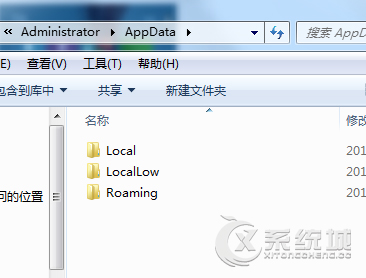
3、然后把AppData目录下的Local、LocalLow、Roaming三个文件夹复制到你的出现问题的用户的同路径的AppData目录下,覆盖同名的Local、LocalLow、Roaming三个文件夹,其间可能会提示由于权限问题部分文件无法复制,跳过即可。
三个步骤操作完之后,重新登录帐户,再重新打开应用商店和电脑设置界面,这时候你会发现这些打不开的问题瞬间都解决了。

微软推出的Windows系统基本是要收费的,用户需要通过激活才能正常使用。Win8系统下,有用户查看了计算机属性,提示你的windows许可证即将过期,你需要从电脑设置中激活windows。

我们可以手动操作让软件可以开机自启动,只要找到启动项文件夹将快捷方式复制进去便可以了。阅读下文了解Win10系统设置某软件为开机启动的方法。

酷狗音乐音乐拥有海量的音乐资源,受到了很多网友的喜欢。当然,一些朋友在使用酷狗音乐的时候,也是会碰到各种各样的问题。当碰到解决不了问题的时候,我们可以联系酷狗音乐

Win10怎么合并磁盘分区?在首次安装系统时我们需要对硬盘进行分区,但是在系统正常使用时也是可以对硬盘进行合并等操作的,下面就教大家Win10怎么合并磁盘分区。